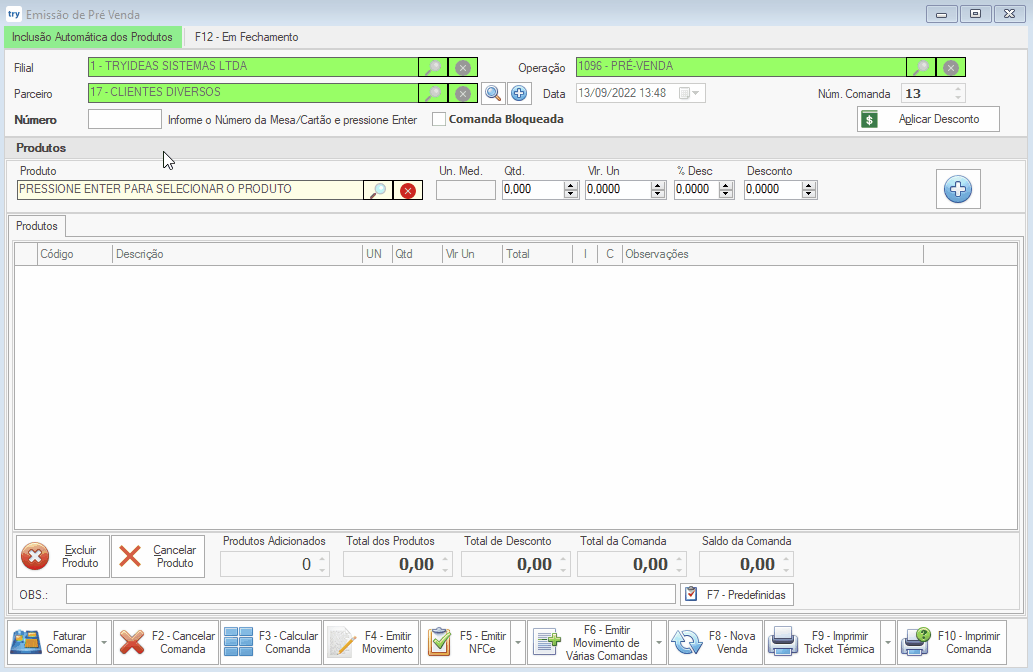Pré-Venda
- Emissão de Pré-Venda
- Cadastrar Relacionamento (Grupo de Produto X Impressora)
- Emissão de Pré-Venda Balança
Emissão de Pré-Venda
Neste artigo será explanado a geração de pré-vendas no sistema tryideas, também chamado de comandas, e todas as funções relacionadas a este recurso.
Podemos utiliar a pré venda para controle de mesas ou de comandas, ou seja, é feito um lançamento relacionando um cartão/mesa e posteriormente esse lançamento deve ser faturado para que seja registrado a venda em si dos itens. O sistema irá registrar um mapa destes cartões/mesas para que seja fácil a visualização e o controle do que está sendo lançado.
É possível também controlar seus deliverys com essa funcionalidade.
Vamos ao passo a passo:
1º Passo: primeiramente deve ser configurado uma operação para uso deste recurso, para mais informações clique aqui.
2º Passo: abertura da tela de pré venda. Aqui podemos realizar o lançamento de três formas diferentes, vou explicar de forma separada cada possibilidade para ficar mais fácil o entendimento, mas de modo geral, o controle que o sistema realiza é o mesmo para os três modelos.
Movimento > Emissão de Pré Venda. Aqui temos a tela de lançamento da pré venda, essa opção nos permite selecionar um cliente (existe a possibilidade de configurar a obrigatoriedade da alteração do "cliente diverso") e também o número de uma mesa ou cartão.
Ao informar um Número e teclar o enter, será possível registrar produtos nesta comanda.
Cadastrar Relacionamento (Grupo de Produto X Impressora)
Neste manual vamos lhe mostrar como fazer o cadastro do relacionamento de grupo de produtos x impressora, que serve para definir em qual impressora irá imprimir o ticket de pedido para determinado grupo de produto.
Exemplo: Em um restaurante preciso que os produtos que sejam bebidas o ticket seja impressora em uma impressora que tenho na copa, e o ticket de produtos de alimentos preciso que seja impresso na impressora que tenho na cozinha, então ao realizar o pedido, que tenha bebida e alimentos, será impresso dois ticket do pedido, um na copa com os produtos bebidas e um na cozinha com os produtos alimentos.
Para realizar este relacionamento você vai acessar o menu Cadastros, depois irá na opção Gerenciar Cadastros, no campo de pesquisa, você pode pesquisar por relacionamento e o sistema irá exibir as opções, Cadastrar Relacionamento.
Clicando em Cadastrar Relacionamento o sistema irá exibir a seguinte tela, nela você precisará informar
Grupo: Vai informar o grupo de produto.
Selecionar impressora: Vai exibir a lista das impressoras que tem configurado no seu computador, para selecionar em qual deseja fazer a impressão do ticket deste grupo selecionado anteriormente
Após informar os campos, pode clicar no botão para adicionar o relacionamento, o sistema irá adicionar abaixo e limpar os campos para poder cadastrar o próximo caso precisar. Feito o cadastro de todos os relacionamento você poderá clicar em Gravar ou pressionar a tecla F5.
Caso tenha duvidas de como cadastrar os agrupamentos de produtos, pode estar Clicando aqui e você será direcionado para o nosso manual, de cadastro de grupos de produtos.
Caso você tenha informado ou o grupo, ou a impressora incorreto, ou ainda precisar alterar a impressora para o o grupo, você precisará fazer a exclusão do relacionamento cadastrado, clicando sobre ele para selecionar e dai clicando no botão e fazer o cadastro novamente.